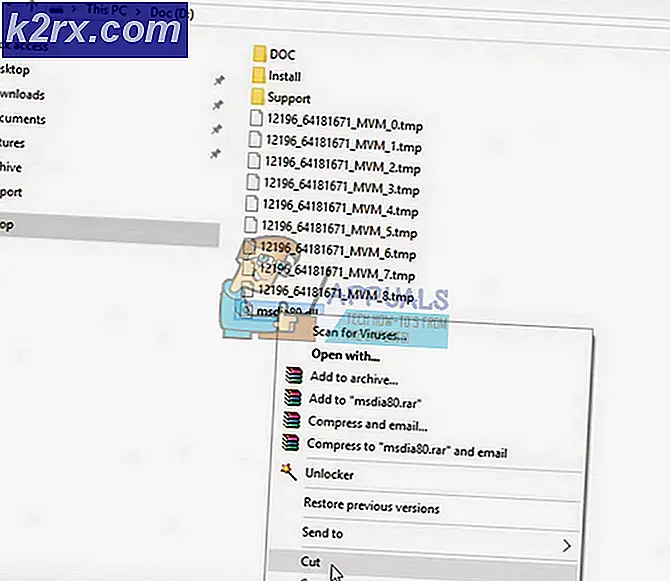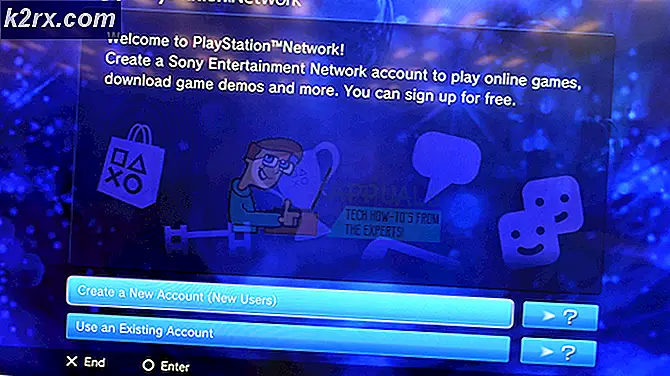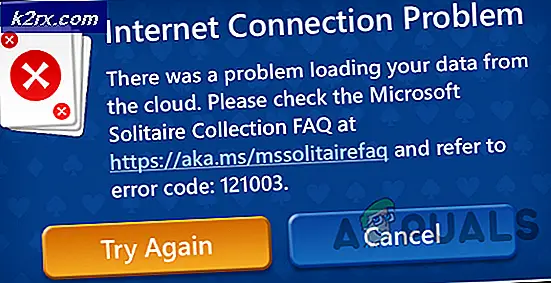Gewusst wie: Deinstallieren von Cygwin unter Windows
Das Deinstallieren von Software kann unter Windows sehr schwierig sein, insbesondere wenn Sie Software deinstallieren, die nicht einfach mithilfe des Assistenten oder des Deinstallationsprogramms deinstalliert werden kann. Einige Tools bieten diese Optionen nicht und müssen manuell entfernt werden. Dies kann bei bestimmten Gelegenheiten sehr schwierig sein, besonders wenn Sie die Datei so schnell wie möglich entfernen müssen, wenn sie mit bösartiger Software infiziert ist.
Wenn das zu deinstallierende Programm nicht in der Systemsteuerung >> Programme und Funktionen oder in den Einstellungen >> Apps angezeigt wird, müssen Sie möglicherweise einen anderen Ansatz für das Problem finden.
Deinstallieren von Cygwin
Cygwin ist ein ziemlich populäres Werkzeug, das von einigen fortgeschritteneren Benutzern benutzt wird und die Software wurde 1995 veröffentlicht. Es erlaubte seinen Benutzern, Linux- und UNIX-Anwendungen innerhalb einer UNIX-ähnlichen Schnittstelle auszuführen, was es für sie einfacher machte, sie auf einem zu testen Windows PC. Es ist ein Open-Source-Tool und wird derzeit von Red Hat-Mitarbeitern und verschiedenen Freiwilligen gepflegt.
Das eigentliche Problem in Bezug auf dieses Programm ist die Tatsache, dass es keine Möglichkeit gibt, es mit konventionellen Mitteln zu deinstallieren und Sie müssen einige fortgeschrittene Operationen durchführen, um es loszuwerden.
Lösung 1: Verwenden der Eingabeaufforderung
Das eigentliche Problem bei der Deinstallation von Cygwin ist die Tatsache, dass Benutzer oft die Meldung "Berechtigung verweigert" erhalten, wenn sie versuchen, Cygwin-Dateien und -Ordner zu löschen. Wir werden dieses Problem vermeiden. Die Verwendung der Eingabeaufforderung ist für unerfahrene Benutzer etwas unsicher, aber dies ist definitiv eine der besten Möglichkeiten, da es ziemlich einfach ist, die folgenden Anweisungen zu kopieren und die Aufgabe in kürzester Zeit zu erledigen.
- Stoppen Sie alle Cygwin-Dienste, bevor Sie beginnen, an irgendetwas zu arbeiten. Verwenden Sie die Anweisungen in ihren offiziellen FAQ, um die noch laufenden Dienste zu entfernen. Die üblichen installierten Dienste sind: sshd, cron, cygserver, inetd, apache, postgresql.
- Wenn Cygwin-Prozesse im Hintergrund ausgeführt werden, beenden Sie sie mit dem Windows Task-Manager.
- Suchen Sie nach cmd oder Eingabeaufforderung, klicken Sie mit der rechten Maustaste darauf und wählen Sie Als Administrator ausführen aus.
- Verwenden Sie den folgenden Befehl, um den Cygwin-Ordner in kürzester Zeit zu übernehmen:
takeown / r / dy / f Cygwin
- Der nächste Befehl gibt jedem vollen Zugriff auf den Cygwin-Ordner, so dass Sie ihn löschen können, egal welches Konto Sie verwenden.
icacls cygwin / t / gewähren Alle: F
- Dieser letzte Befehl löscht den gesamten Ordner mit allen Unterordnern.
rmdir / s / q Cygwin
PRO TIPP: Wenn das Problem bei Ihrem Computer oder Laptop / Notebook auftritt, sollten Sie versuchen, die Reimage Plus Software zu verwenden, die die Repositories durchsuchen und beschädigte und fehlende Dateien ersetzen kann. Dies funktioniert in den meisten Fällen, in denen das Problem aufgrund einer Systembeschädigung auftritt. Sie können Reimage Plus herunterladen, indem Sie hier klicken- Löschen Sie alles, was übrig geblieben sein könnte, z. B. Startmenü und Desktopverknüpfungen usw.
- Löschen Sie alles im Ordner Software \ Cygwin in HKEY_LOCAL_MACHINE und HKEY-CURRENT-USER mit regedit.
Lösung 2: Löschen über Windows Explorer
Derselbe Prozess, den wir in Lösung 1 beschrieben haben, kann ohne Eingabeaufforderung durchgeführt werden. Viele Benutzer stolpern jedoch über das Problem, dass sie keine Berechtigungen zum Löschen des Cygwin-Ordners erhalten. Lasst uns herausfinden, wie wir das lösen können.
- Wiederholen Sie die Schritte 1 und 2 von Lösung 1.
- Versuchen Sie, den Ordner zu löschen, in dem Sie Cygwin installiert haben. Wenn Sie es sofort löschen, :::::::::
- Wenn Sie die Meldung "Nachricht verweigert" erhalten, müssen Sie Ihrem Konto den Besitz des Ordners hinzufügen.
- Wenn Sie Windows 10 verwenden, klicken Sie mit der rechten Maustaste auf den Cygwin-Ordner und öffnen Sie Eigenschaften >> Sicherheit. Klicken Sie auf Erweitert und Sie sollten den Eigentümer sehen: oben mit einem verknüpften Konto.
Klicken Sie auf Ändern und wählen Sie das Konto aus, das Sie zum Eigentümer des Ordners machen möchten. Nachdem Sie auf OK geklickt haben, sollten Sie das Kontrollkästchen neben der Nachricht Besitzer von Untercontainern und Objekten ersetzen aktivieren, um Besitzrechte für Dateien und Ordner im Cygwin-Ordner zu erhalten.
Außerdem sollten Sie die Berechtigungen auf Vollzugriff setzen, indem Sie in den erweiterten Einstellungen auf Hinzufügen klicken. Klicken Sie auf Wählen Sie ein Prinzip und wählen Sie dasselbe Konto wie für den Eigentümer. Stellen Sie sicher, dass dies auch für Unterordner und Dateien gilt.
- Wenn Sie eine ältere Version von Windows verwenden oder wenn Windows 10 die Verwaltung von Berechtigungen nicht zulässt, müssen Sie nach dem Neustart von Windows im abgesicherten Modus dasselbe ausführen.
- Fahren Sie mit den Schritten 7 und 8 von Lösung 1 fort.
PRO TIPP: Wenn das Problem bei Ihrem Computer oder Laptop / Notebook auftritt, sollten Sie versuchen, die Reimage Plus Software zu verwenden, die die Repositories durchsuchen und beschädigte und fehlende Dateien ersetzen kann. Dies funktioniert in den meisten Fällen, in denen das Problem aufgrund einer Systembeschädigung auftritt. Sie können Reimage Plus herunterladen, indem Sie hier klicken